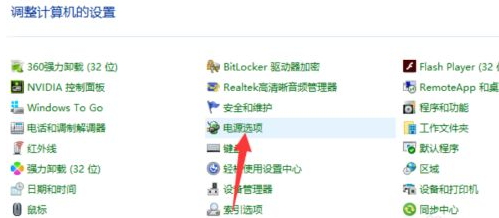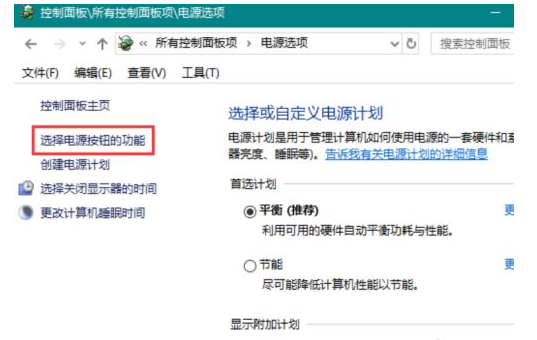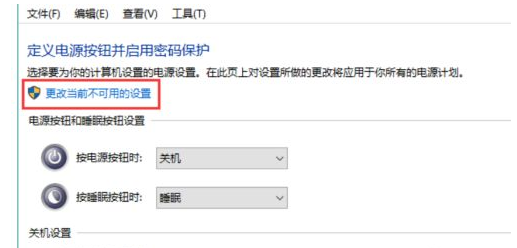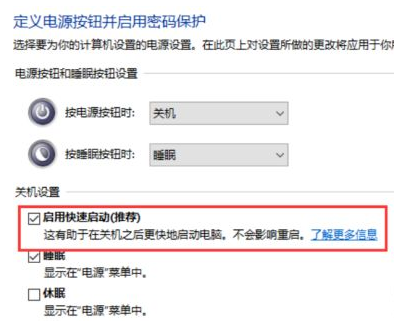首页
Win10关机界面一直转圈圈怎么办?Win10关机界面一直转圈圈的解决方法
Win10关机界面一直转圈圈怎么办?Win10关机界面一直转圈圈的解决方法
2022-01-17 17:24:09
来源:互联网
作者:admin
Win10系统电脑在使用久了以后经常就会遇到各种各样的问题,例如小编这次就遇到了电脑关机时候一直黑屏转圈圈,如果遇到这种情况应该怎么办呢?下面就一起来看看小编是如何操作的吧。
Win10关机界面一直转圈圈的解决方法
1、打开控制面板,找到并打开电源选项。
2、点击选择电源按钮的功能,打开系统设置。
3、点击更改当前不可用的设置。
4、下拉找到关机设置,点击勾选启用快速启动保存修改即可。
相关文章
- win10时间不准怎么办? 04-04
- Win10管理员Administrator账户开启方法 04-04
- win10蓝屏irql not less or equal教程 03-27
- win10系统总弹出需要新应用打开此ymsgr的解决方法 01-24
- win10待机死机有什么好的处理方法?要怎么解决? 01-21
- win10系统groove播放器无法使用怎么办?win10系统音乐groove无法播放修复教程 01-21
精品游戏
换一批